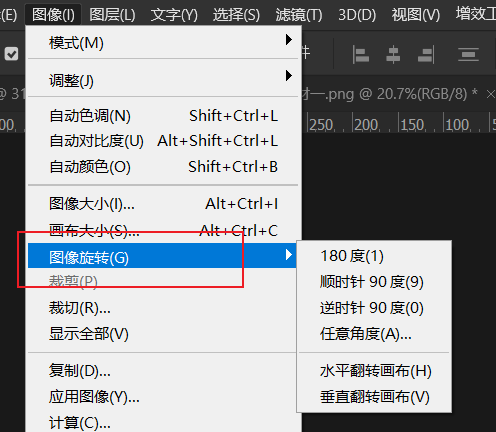最终效果:
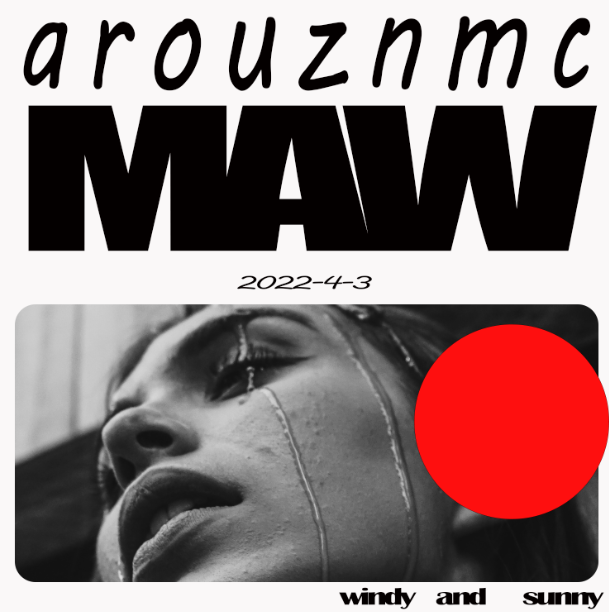
一、界面知识补充
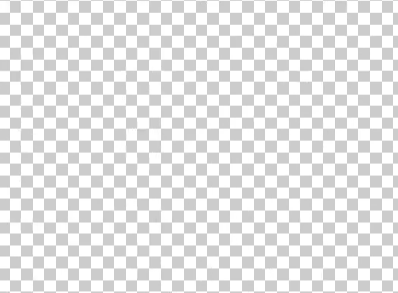
在PS当中,透明是通过这种灰白相间的小格子显示出来的。
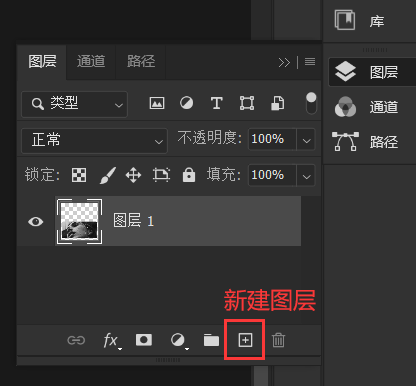
1、新建参考线版面
视图-》新建参考线版面:
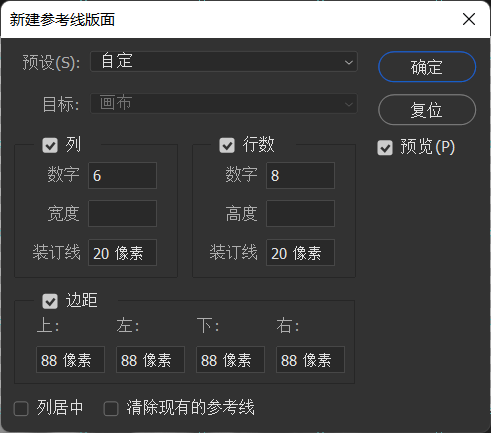
另外标尺也在视图里面:
视图-》标尺(或者快捷键:CTRL+R)
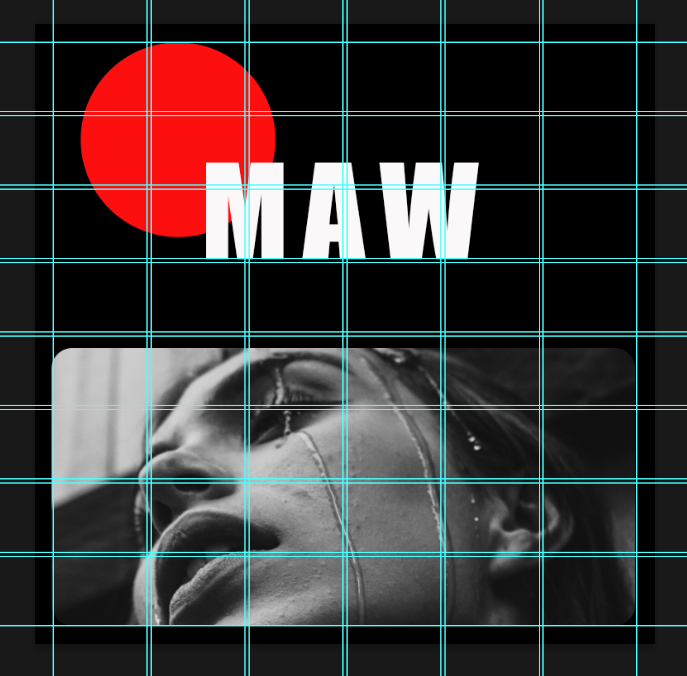
删除参考线:CTRL+H
2、画出一个圆
右键矩形工具
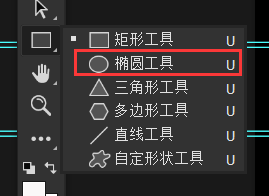
此时如果按住SHIFT键,那么得到的就是一个正圆。
如何对这个圆进行描边或者填充?就要使用属性窗口:
窗口-》属性
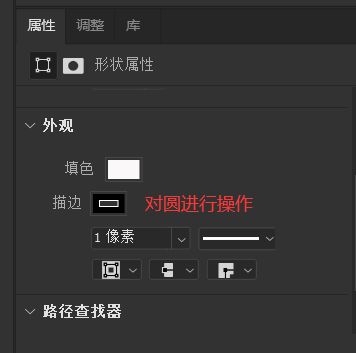
3、新建工作区
新建工作区:可以将当前工作面板保存。
窗口-》工具区-》新建工具区
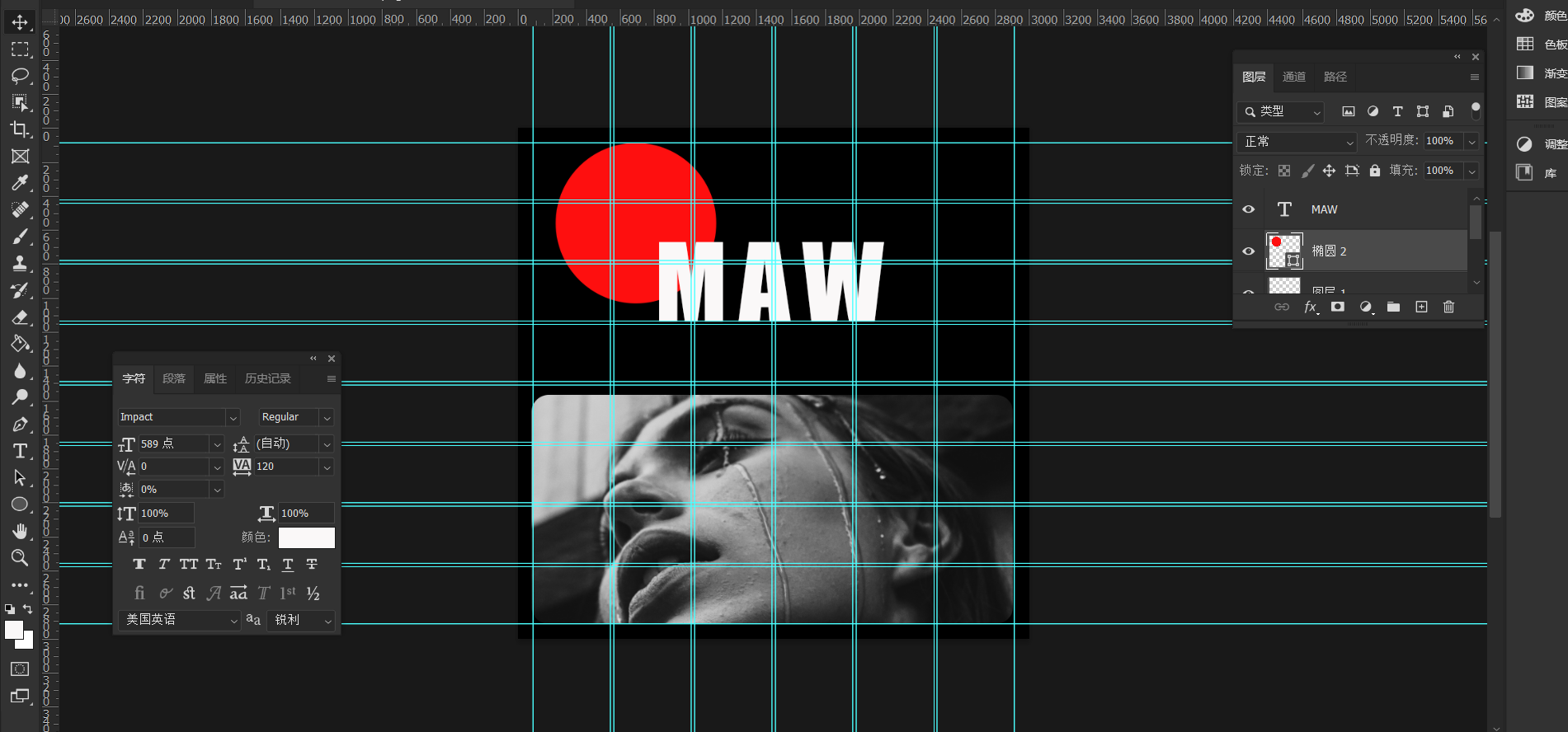
4、将图层背景变颜色
选中背景图层:然后按住ALT+DELETE,此时背景就变成白色的了。
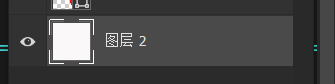

接下来对素材进行编辑就得到了以下的效果:
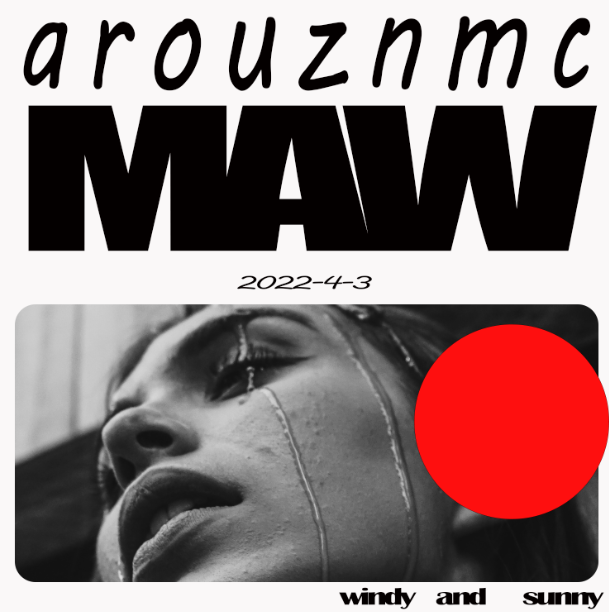
二、画布与画像
1、导入素材
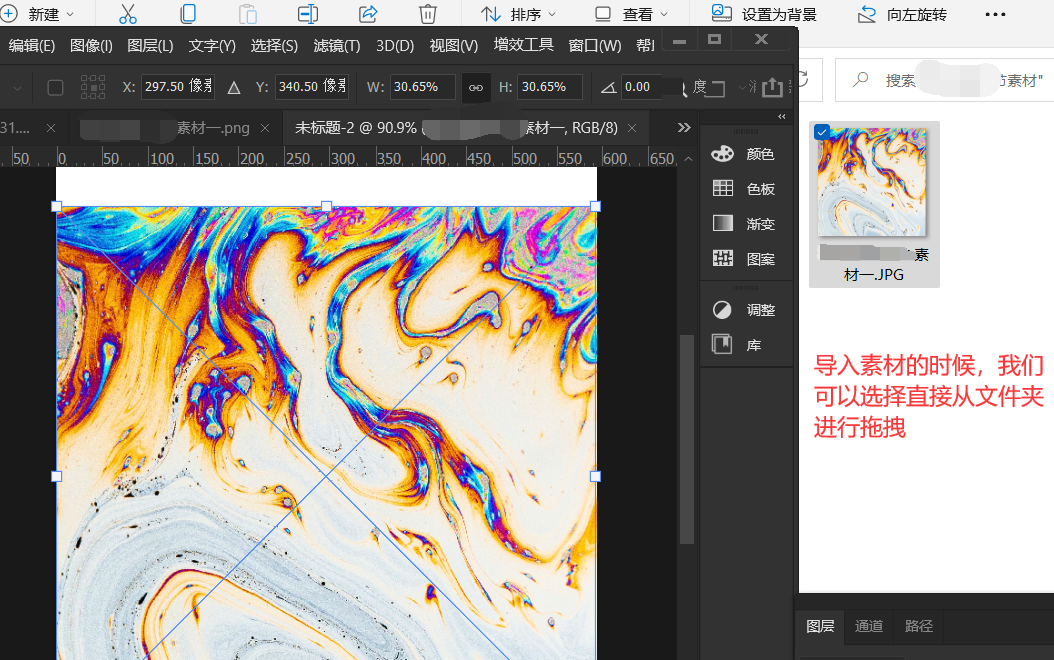
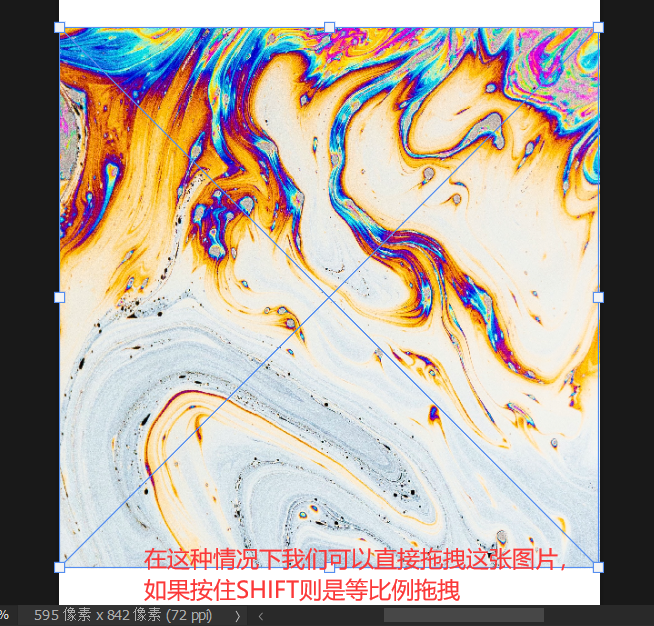


如果想要继续调整图片尺寸,则需要按住:CTRL+T,调出界定框。

2、调整画布大小
图像-》画布大小
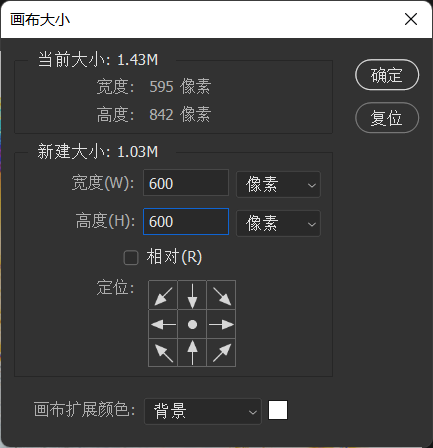
调整后:
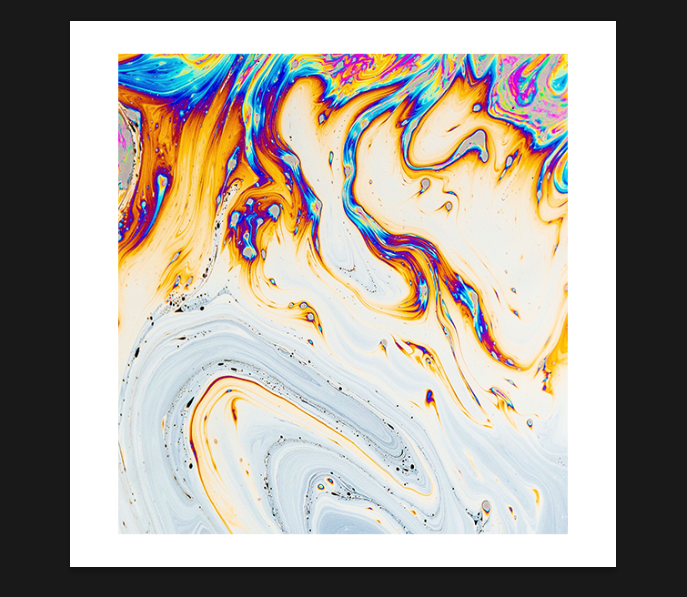
3、调整画像大小
图像-》画像大小
画像与画布的区别在于:画像会把素材也跟着一起缩小或者增大,但是画布只是移动背景的大小。
更改画像的大小:
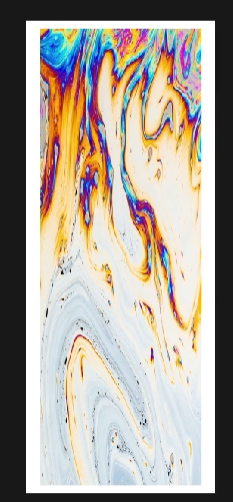
也可以旋转画像: